Вы могли заметить, что я приобрел новый телефон Android через статью о моем опыте переноса игровых данных со старого телефона Android на новый, но в процессе использования нового мобильного телефона и с началом установки приложений из Google Play , Я столкнулся с проблемой, когда после нажатия на кнопку установки, чтобы начать загрузку приложения, появилось уведомление. Во время загрузки возникла проблема, и код ошибки или проблема - 491, но я не знаю причину проблемы, потому что это не так. упоминается в уведомлении, и я предпринял несколько попыток решить проблему, но это не помогло, перезагрузив телефон или очистив данные из Google Play, за исключением одной попытки, которую я пробовал на телефоне, и мне действительно удалось преодолеть проблему , и позвольте мне в этой статье поделиться с вами решением для всех, кто сталкивается с одной и той же проблемой.
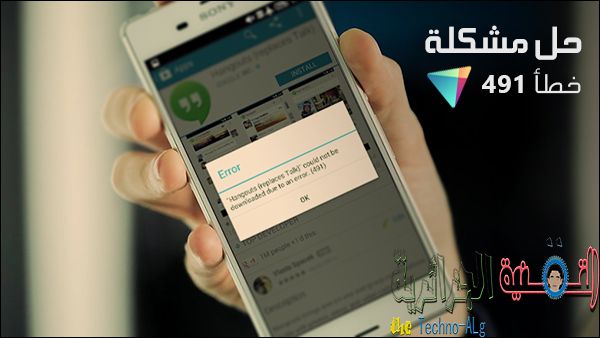
Идея решения проблемы установки приложений из Google Play или появившейся ошибки 491 заключается в том, чтобы навсегда удалить вашу учетную запись Google с телефона, чтобы это не имело эффекта, как если бы вы впервые купили телефон без входа в систему. с вашей учетной записью Google это решение влияет на преодоление меня Проблема и даже стирание внешнего вида большинства проблем, которые раньше возникали у вас каждый раз, когда вы пытаетесь установить приложение из Магазина, позвольте нам ниже начать с обзора шагов для решения.
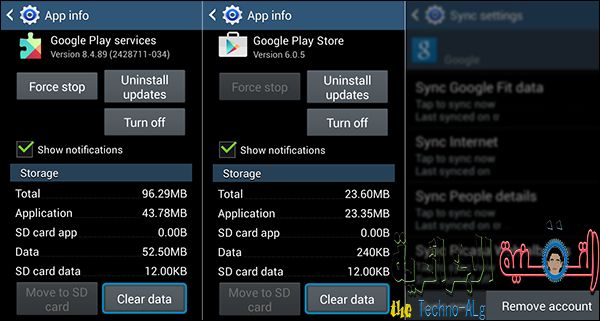
Первый шаг - удалить учетную запись Google, как я уже упоминал, перейдя в настройки или
Настройки, а затем перейдите в раздел учетных записей, чтобы найти ниже учетную запись Google, которую мы нажимаем
Затем мы нажимаем на имя учетной записи, это приведет нас к настройкам синхронизации и т. Д.
Нас интересует кнопка Удалить учетную запись, расположенную внизу, где мы нажимаем
На нем и вам появится подтверждающее сообщение, нажмите ОК и подождите некоторое время, пока он не будет удален
Аккаунт, но это не значит, что аккаунт полностью удален, он еще впереди нас
Два шага до конца.
Второй шаг - очистить данные, хранящиеся в сервисах Google Play.
services, для этого зайдите в настройки и затем начните поиск диспетчера приложений
Диспетчер приложений, затем войдите в него, и вы обнаружите, что он проверил все ваши приложения.
Установил на мобилу, в том числе сервисы Google Play, а если не находите, идите
Вы обязательно найдете его в разделе "Все приложения". Что ж, нажмите на него, а затем нажмите на кнопку "Очистить".
данные ниже, и если появится подтверждающее сообщение, нажмите OK.
Третий шаг - стереть данные, хранящиеся в Google Play Store, но даже не
Объяснение длинное, поэтому выполните те же действия, что и на предыдущем шаге, но выполните поиск в Google Play Store.
Затем нажмите кнопку «Очистить данные», чтобы удалить данные своей учетной записи из магазина.
Таким образом, мы можем сказать, что ваша учетная запись была окончательно удалена. Мы также можем сказать, что наиболее заметные проблемы с установкой приложений из Google Play Store решены. Все, что вам нужно сделать после выполнения предыдущих шагов, - это перезагрузить телефон, а затем снова войдите в систему с той же учетной записью Google, перейдя в настройки Затем учетные записи, а затем нажмите кнопку Ввести новую учетную запись и выберите Google, а затем введите адрес электронной почты и пароль и войдите в систему обычным способом, а теперь перейдите в Google Store и выберите любое приложение для его загрузки. Вы заметите, что проблема исчезла, и приложение загружает приложения без малейших проблем.







